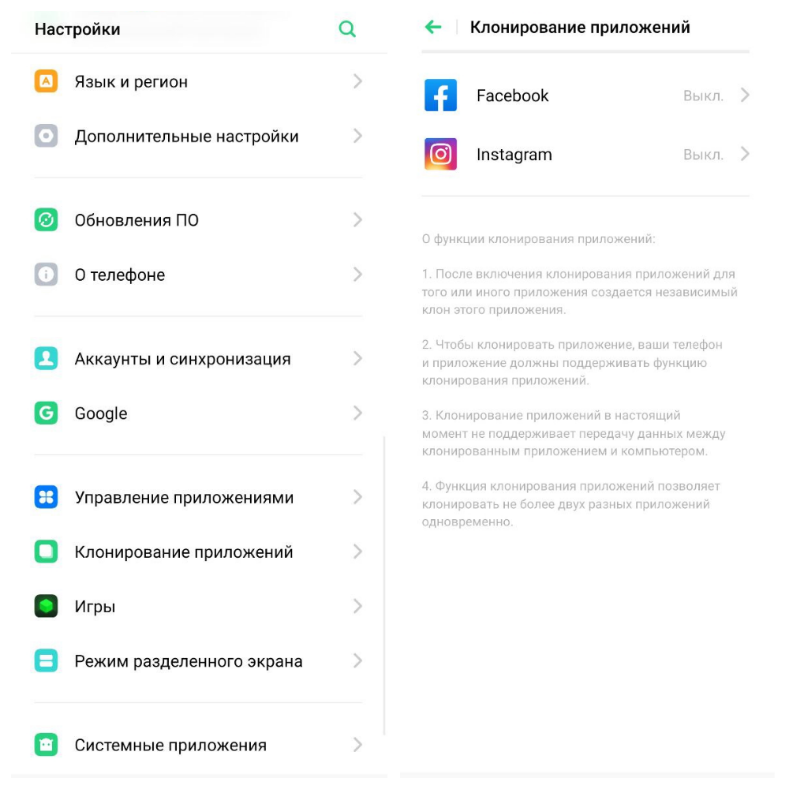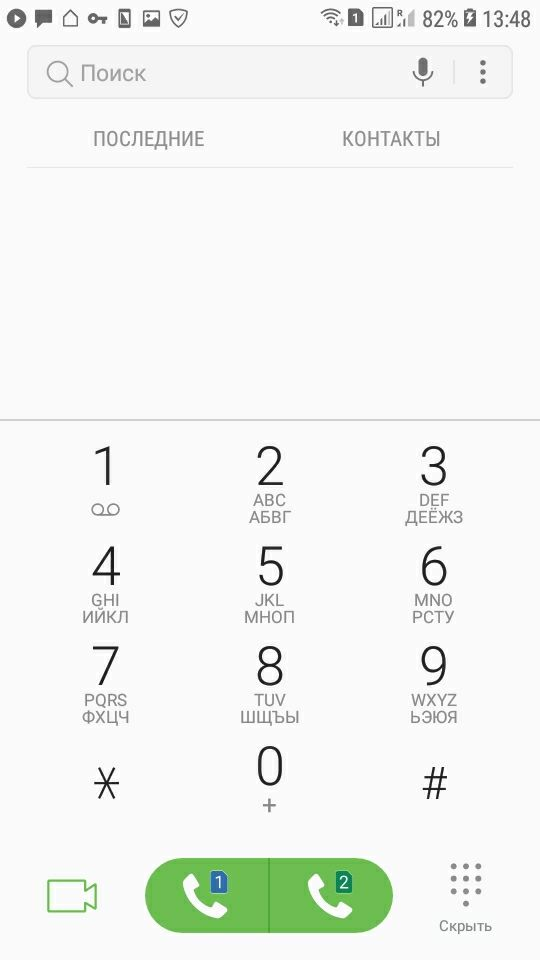Вам будет интересно:
10 скрытых функций смартфона

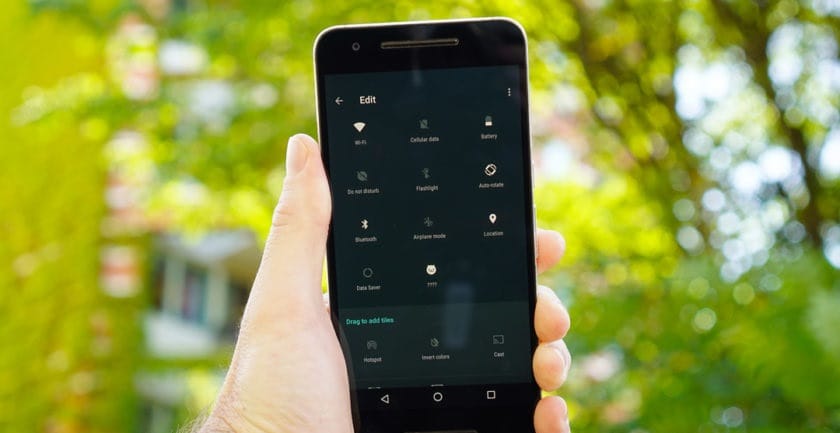
Ваш телефон вмещает в себя больше возможностей, чем вы знаете. Операционная система Android скрывает интересные и полезные опции — они не защищены кодами и не требуют особо сложных настроек, но для начинающего пользователя остаются секретом. «Служба добрых дел» расскажет про самые замечательные скрытые возможности смартфона — чтобы использовать их на устройстве, не понадобится устанавливать новые сторонние приложения. После чтения статьи остались вопросы? Позвоните или напишите нам — мы поможем разобраться в любой операционной системе!
Тихий режим без нажатий на клавиши
Невовремя раздавшийся звонок или случайно включившееся видео могут создать неловкую атмосферу во время деловой встречи, лекции или дружеской беседы. Чтобы не нажимать каждый раз на клавиши до полного отключения звука, включите на смартфоне управление жестами:
- Открыв системные настройки, выберите тапом раздел «Жесты».
- Найдите в списке пункт «Повернуть/перевернуть для отключения звука».
- Включите опцию.
Обратите внимание: на разных моделях смартфонов названия разделов и подразделов могут отличаться. Чтобы облегчить нахождение опций, воспользуйтесь строкой поиска.
Многооконный режим
Скрытые возможности Андроид включают и возможность работать сразу в двух приложениях, не занимаясь постоянными переключениями из одного окна в другое. При этом, правда, на каждый апплет будет выделена только половина тачскрина: программы, содержащие мелкие элементы интерфейса, лучше запускать в стандартном режиме.
Чтобы перейти к просмотру в двух окнах:
- Последовательно запустите оба приложения.
- При помощи долгого нажатия на физическую кнопку «Список программ» вызовите перечень запущенных процессов.
- Зажмите окошко первой программы и, по предложению системы, перетащите его в верхнюю часть тачскрина.
- Второе приложение разместите в нижней части экрана.
Теперь можно пользоваться обоими приложениями сразу. Открепление производится в обратном порядке.
Быстрое удаление угроз
Новые модели операционной системы позволяют включать так называемый режим паники. Он помогает, когда необходимо быстро остановить запущенный вредоносный или потенциально опасный процесс. Заметили, что смартфон стал подтормаживать или вести себя странным образом? Несколько раз нажмите, без перерывов, на физическую кнопку «Назад». Система автоматически возьмёт на себя исправление проблемы — и мгновенно остановит опасное приложение. Опция доступна для ОС Android 7.1 и новее.
Отключение надоедливых уведомлений
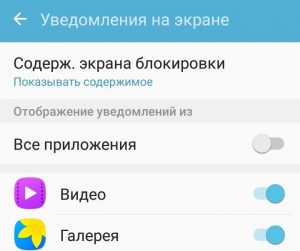
Скрытые настройки Андроид позволяют, помимо прочего, избавиться от бесполезных уведомлений, посылаемых приложениями и отвлекающих внимание. Начиная с ОС Android 5.0 вы можете деактивировать такие извещения, не несущие смысловой нагрузки. Для этого нужно в меню системных настроек перейти в раздел «Уведомления». Здесь, перемещая ползунки, ставя или убирая галочки, отметьте, какие сообщения хотите видеть, а какие нет. В этом же разделе можно отключить появление извещений на экране блокировки — чтобы их не смогли прочитать любопытствующие посторонние.
Гостевой режим
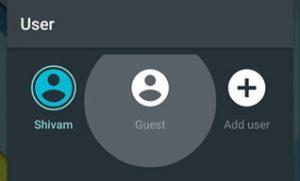
Даёте телефон друзьям или знакомым, чтобы те могли поиграть, посидеть в интернете или воспользоваться другими опциями? Обезопасьте свои конфиденциальные данные, включив гостевой режим! После активации «гость», пользующийся смартфоном, получает доступ лишь к общим функциям, теряя возможность просматривать ваши фотографии, сообщения, историю звонков.
Чтобы включить режим гостя:
- Разверните панель уведомлений, потянув верхнюю строчку тачскрина вниз.
- Тапните по пиктограмме профиля и выберите пункт «Новый пользователь/Гость».
- По желанию — настройте для «гостя» список разрешений, перейдя в «Настройки».
Чтобы отключить гостевой режим, снова разверните панель уведомлений и выберите свой профиль. Запуск программ жестами
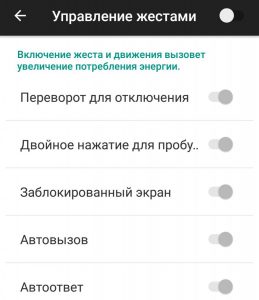
Малоиспользуемые скрытые функции Андроид включают и такую возможность. Сразу отметим, включение жестового управления напрямую сказывается на энергопотреблении: батарея вашего телефона станет разряжаться быстрее. С другой стороны, вы сможете пользоваться системными опциями, запускать программы, автоматически принимать или отклонять звонки, не нажимая ни на какие кнопки. Список доступных функций зависит от модели вашего телефона. Чтобы включить жестовое управление, перейдите в системные настройки, выберите раздел «Жесты» и активируйте нужные.
«Меню разработчика»
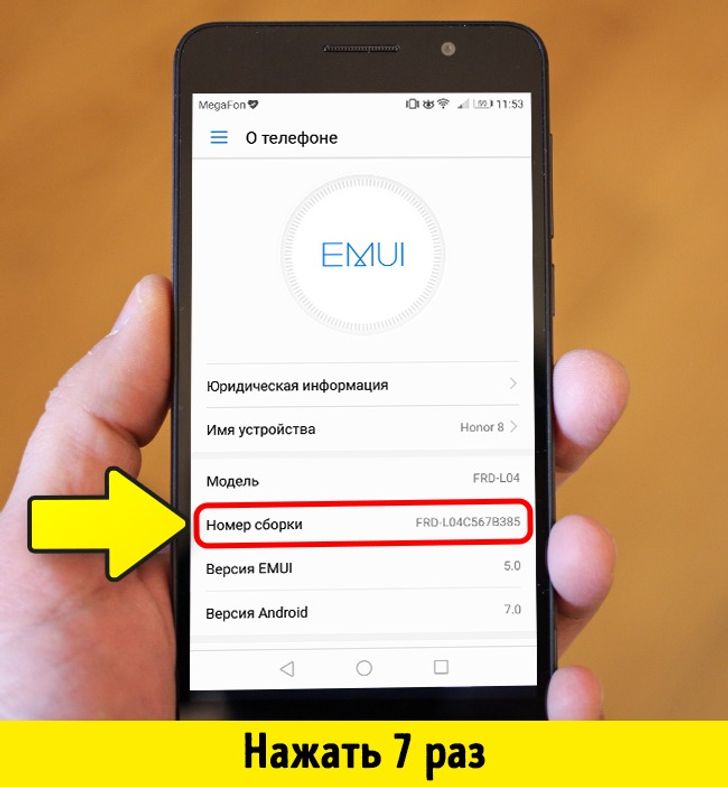
Наверняка вы встречали совет «войти в “Меню разработчика”». «Служба добрых дел расскажет», как это сделать. Снова открыв системные настройки, перейдите в раздел «О телефоне». Здесь вы найдёте пункт «Номер сборки». Тапните по заголовку несколько раз (обычно требуется семь нажатий, но система сама предупредит, сколько ещё осталось). Готово — теперь в меню настроек появился искомый пункт!
Монохромный режим
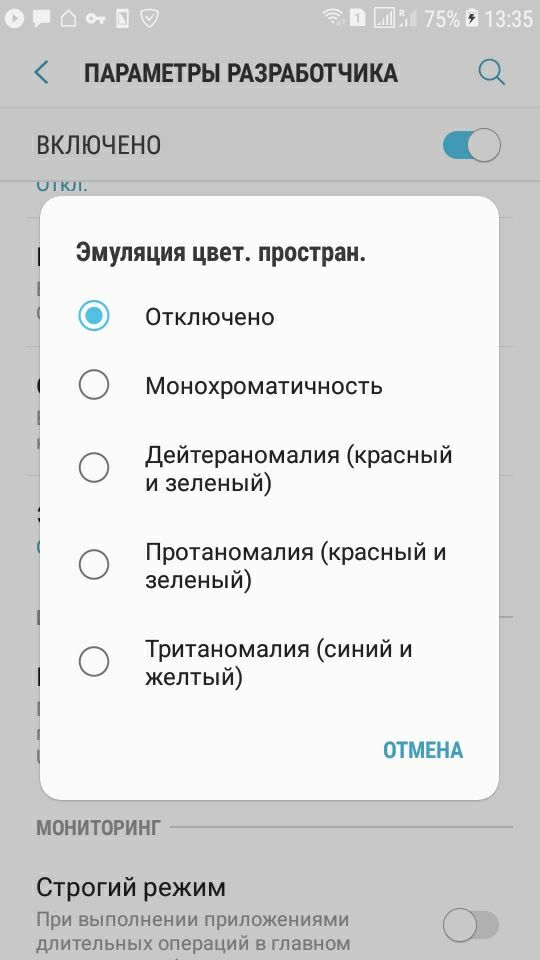
Теперь, когда вы знаете, как войти в «Меню разработчика», можно пойти дальше — и немного сэкономить заряд аккумулятора. Для этого найдите в меню список «Эмуляция цветового пространства» и выберите пункт «Монохроматичность». На передачу тонов в серой гамме уходит меньше энергии, чем на вывод полноцветной картинки — убедитесь сами!
Клонирование приложений
Как видите, секретные функции Андроида довольно удобны. Ещё одна из них — возможность создавать копии приложений, работающие параллельно с оригиналами. Чаще всего опция доступна для мессенджеров, программ видеосвязи, клиентов социальных сетей — окончательный список зависит от производителя и модели смартфона.
Чтобы активировать клонирование:
- Зайдите в меню системных настроек.
- Найдите раздел «Приложения».
- Выберите пункт «Клонирование».
- Отметьте программы, для которых система должна создать автономные копии.
Теперь остаётся запустить «клоны» и войти под любой учётной записью — на работоспособности основного апплета ваша активность не скажется.
Быстрый набор последнего номера
Нужно срочно перезвонить абоненту, с которым только что общались? Не ищите номер в телефонной книжке или истории переговоров — вместо этого откройте панель набора и дважды тапните по зелёной кнопке вызова. По вашему запросу ОС Android начнёт звонок на последний номер — и уже через несколько секунд вы сможете продолжить прерванный разговор.
Не можете найти ту или иную функцию или не желаете тратить время на самостоятельную настройку? Обратитесь в «Службу добрых дел»! Мы помогаем дистанционно, а при необходимости — отправим мастера в любой пункт Москвы и Санкт-Петербурга. Всегда рады помочь!